u盘文件怎么删除?u盘文件无法删除怎么办?
php小编草莓教您如何删除U盘文件,解决U盘文件无法删除的问题。删除U盘文件通常只需右键点击文件,选择“删除”即可。如果遇到文件无法删除的情况,可能是文件被占用或U盘受损引起,可尝试关闭文件占用程序或通过格式化U盘解决。若仍无法删除,可尝试使用磁盘管理工具或命令行删除。记得在操作前备份重要文件,以免数据丢失。
一、检查文件是否被占用
1、打开文件资源管理器,找到U盘的路径。
2、右键点击要删除的文件,选择“属性”。
3、在“属性”窗口中,切换到“安全”选项卡。
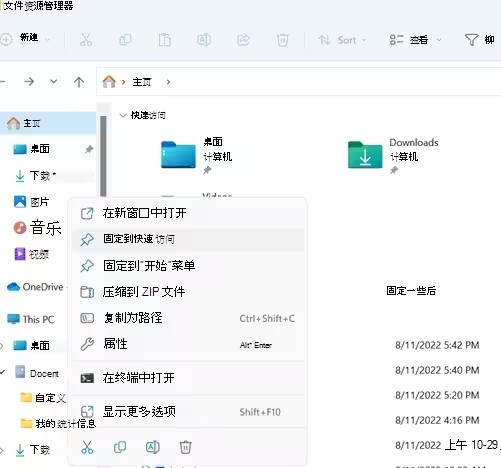
4、点击“高级”按钮,查看文件的权限。
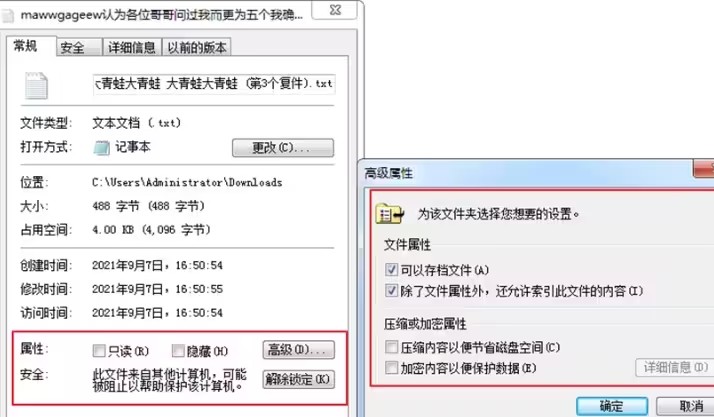
5、确保当前用户拥有删除文件的权限,如果没有,点击“编辑”按钮进行修改。
二、使用命令行删除文件
1、按下Win+R组合键,打开运行窗口。
2、输入“cmd”并按下回车键,打开命令提示符。
3、在命令提示符中,输入U盘的路径,例如“E:”,切换到U盘的目录。
4、输入“del 文件名”命令,将文件名替换为要删除的文件名。
5、按下回车键,命令行将删除指定的文件。
三、格式化U盘
1、打开文件资源管理器,找到U盘的路径。
2、右键点击U盘,选择“格式化”选项。
3、在格式化窗口中,选择文件系统为“FAT32”或“NTFS”,并勾选“快速格式化”选项。
4、点击“开始”按钮,开始格式化U盘。
5、格式化完成后,U盘将恢复到初始状态,所有文件都将被删除。
以上是u盘文件怎么删除?u盘文件无法删除怎么办?的详细内容。更多信息请关注PHP中文网其他相关文章!

热AI工具

Undresser.AI Undress
人工智能驱动的应用程序,用于创建逼真的裸体照片

AI Clothes Remover
用于从照片中去除衣服的在线人工智能工具。

Undress AI Tool
免费脱衣服图片

Clothoff.io
AI脱衣机

Video Face Swap
使用我们完全免费的人工智能换脸工具轻松在任何视频中换脸!

热门文章

热工具

记事本++7.3.1
好用且免费的代码编辑器

SublimeText3汉化版
中文版,非常好用

禅工作室 13.0.1
功能强大的PHP集成开发环境

Dreamweaver CS6
视觉化网页开发工具

SublimeText3 Mac版
神级代码编辑软件(SublimeText3)

热门话题
 sql datetime怎么用
Apr 09, 2025 pm 06:09 PM
sql datetime怎么用
Apr 09, 2025 pm 06:09 PM
DATETIME 数据类型用于存储高精度的日期和时间信息,范围为 0001-01-01 00:00:00 至 9999-12-31 23:59:59.9999999,语法为 DATETIME(precision),其中 precision 指定小数点后精度 (0-7),默认为 3。它支持排序、计算和时区转换功能,但需要注意精度、范围和时区转换时的潜在问题。
 oracle数据库怎么创建 oracle数据库怎么建库
Apr 11, 2025 pm 02:36 PM
oracle数据库怎么创建 oracle数据库怎么建库
Apr 11, 2025 pm 02:36 PM
创建Oracle数据库,常用方法是使用dbca图形化工具,步骤如下:1. 使用dbca工具,设置dbName指定数据库名;2. 设置sysPassword和systemPassword为强密码;3. 设置characterSet和nationalCharacterSet为AL32UTF8;4. 设置memorySize和tablespaceSize根据实际需求调整;5. 指定logFile路径。 高级方法为使用SQL命令手动创建,但更复杂易错。 需要注意密码强度、字符集选择、表空间大小及内存
 SQL如何删除满足特定条件的行
Apr 09, 2025 pm 12:24 PM
SQL如何删除满足特定条件的行
Apr 09, 2025 pm 12:24 PM
使用 DELETE 语句从数据库中删除数据,通过 WHERE 子句指定删除条件。示例语法:DELETE FROM table_name WHERE condition; 注意:在执行 DELETE 操作前备份数据、在测试环境验证语句、使用 LIMIT 子句限制删除行数、仔细检查 WHERE 子句以避免误删,并使用索引优化大型表的删除效率。
 PostgreSQL如何添加列?
Apr 09, 2025 pm 12:36 PM
PostgreSQL如何添加列?
Apr 09, 2025 pm 12:36 PM
PostgreSQL 添加列的方法为使用 ALTER TABLE 命令并考虑以下细节:数据类型:选择适合新列存储数据的类型,如 INT 或 VARCHAR。默认值:通过 DEFAULT 关键字指定新列的默认值,避免值为 NULL。约束条件:根据需要添加 NOT NULL、UNIQUE 或 CHECK 约束条件。并发操作:使用事务或其他并发控制机制处理添加列时的锁冲突。
 oracle如何删除所有数据
Apr 11, 2025 pm 08:36 PM
oracle如何删除所有数据
Apr 11, 2025 pm 08:36 PM
在 Oracle 中删除所有数据需要以下步骤:1. 建立连接;2. 禁用外键约束;3. 删除表数据;4. 提交事务;5. 启用外键约束(可选)。请务必在执行前备份数据库,以防数据丢失。
 Centos停止维护2024
Apr 14, 2025 pm 08:39 PM
Centos停止维护2024
Apr 14, 2025 pm 08:39 PM
CentOS将于2024年停止维护,原因是其上游发行版RHEL 8已停止维护。该停更将影响CentOS 8系统,使其无法继续接收更新。用户应规划迁移,建议选项包括CentOS Stream、AlmaLinux和Rocky Linux,以保持系统安全和稳定。
 oracle11g数据库迁移工具有哪些
Apr 11, 2025 pm 03:36 PM
oracle11g数据库迁移工具有哪些
Apr 11, 2025 pm 03:36 PM
如何选择 Oracle 11g 迁移工具?确定迁移目标,决定工具要求。主流工具分类:Oracle 自带工具(expdp/impdp)第三方工具(GoldenGate、DataStage)云平台服务(如 AWS、Azure)选择适合项目规模和复杂度的工具。常见问题与调试:网络问题权限问题数据一致性问题空间不足优化与最佳实践:并行处理数据压缩增量迁移测试
 redis如何清理所有数据
Apr 10, 2025 pm 05:06 PM
redis如何清理所有数据
Apr 10, 2025 pm 05:06 PM
清理所有 Redis 数据的方法:Redis 2.8 及更高版本: FLUSHALL 命令删除所有键值对。Redis 2.6 及更低版本: 使用 DEL 命令逐个删除键或使用 Redis 客户端的删除方法。替代方法: 重启 Redis 服务(慎用),或使用 Redis 客户端(如 flushall() 或 flushdb())。






